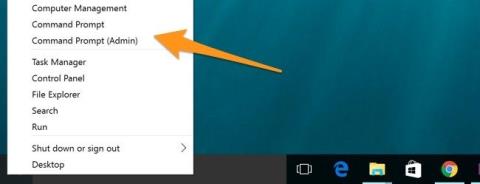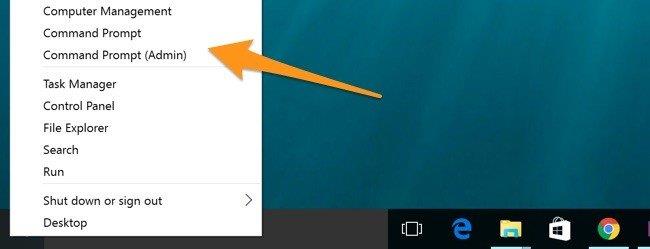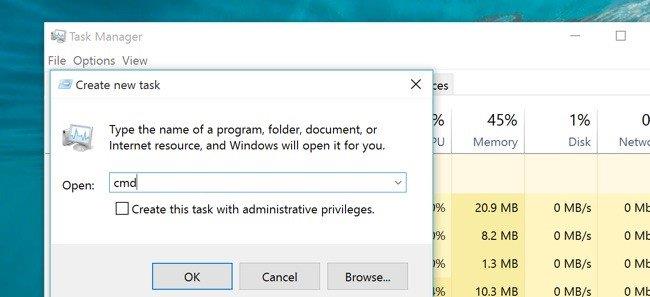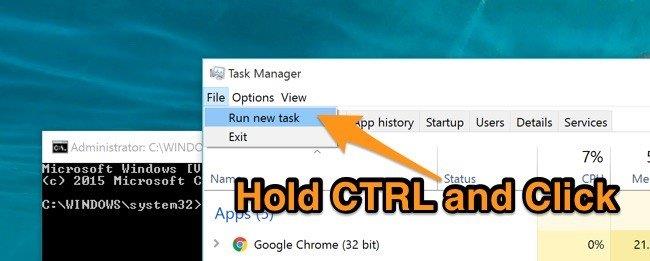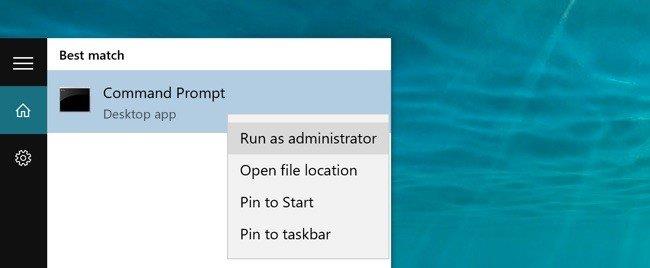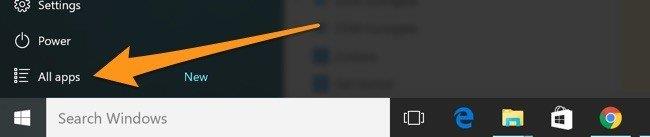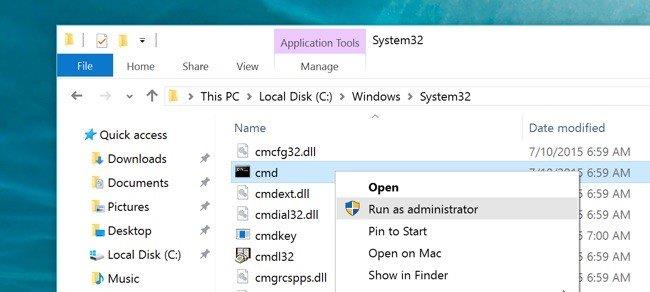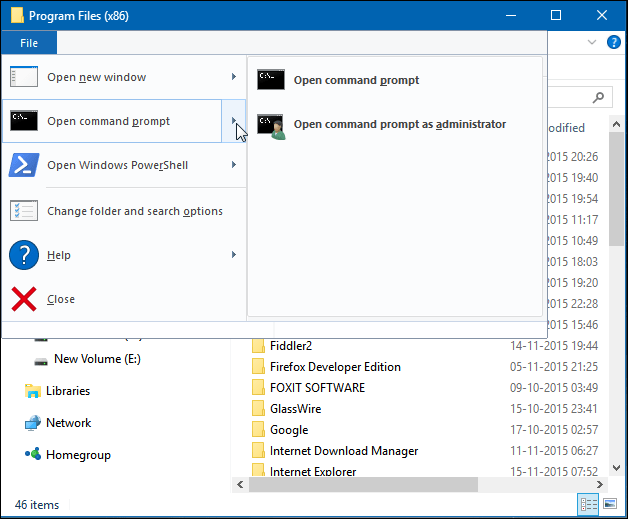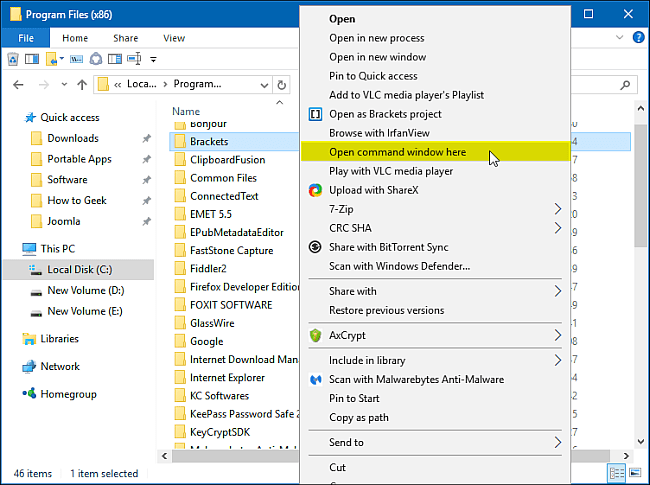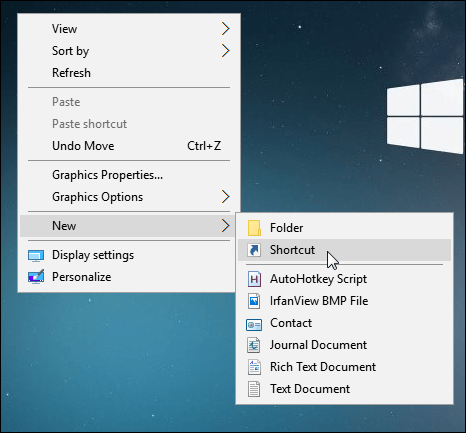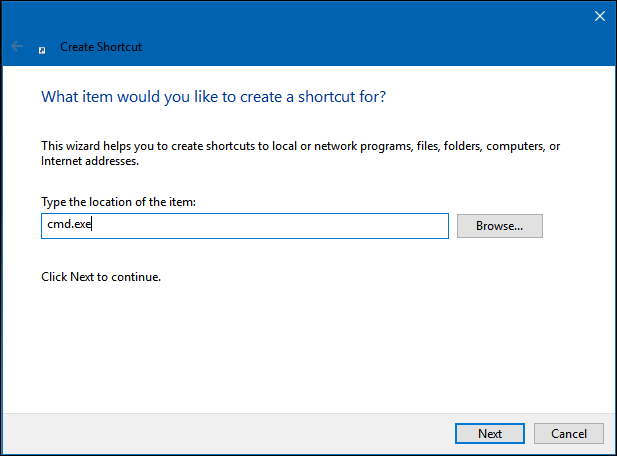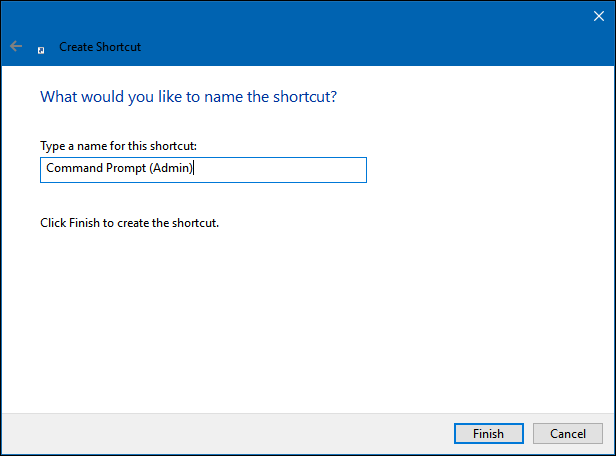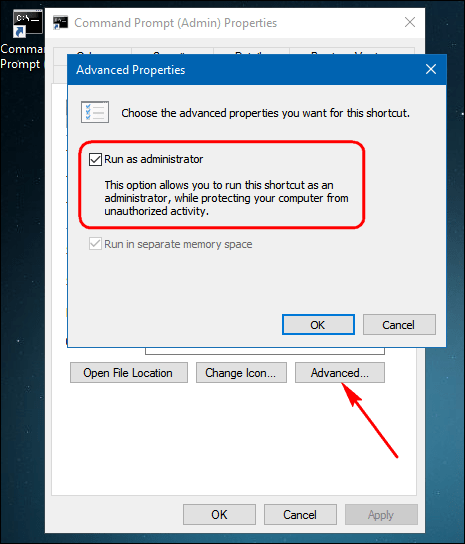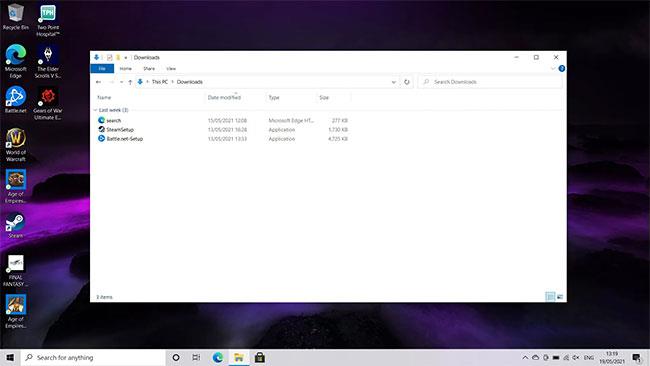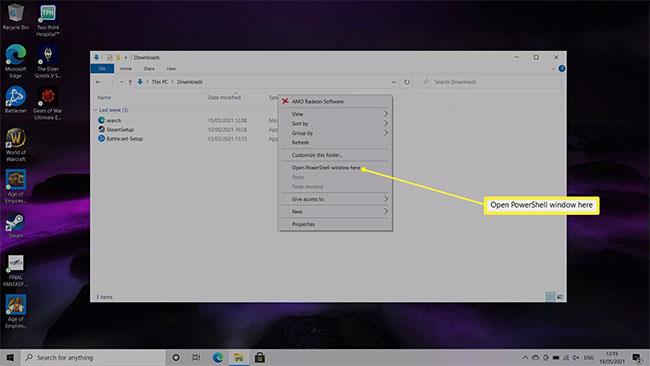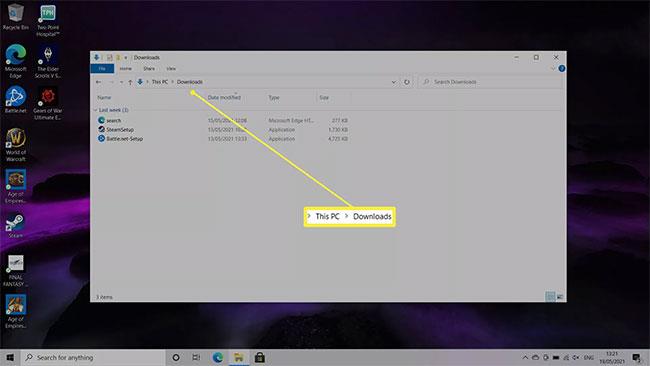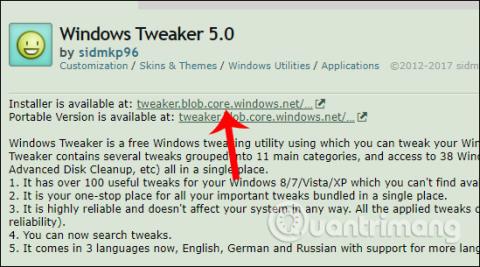Za normálnych okolností vždy, keď chcete otvoriť príkazový riadok v systéme Windows 10, prvý spôsob, ktorý vás napadne, je stlačiť kombináciu klávesov Win + X. Toto však nie je jediný spôsob. Stále môžete použiť metódy v nižšie uvedenom článku z Tips.BlogCafeIT na jednoduchšie otvorenie rozhrania príkazového riadka v systéme Windows 10.
Tu je 12 spôsobov, ako otvoriť cmd.exe v systéme Windows 10
1. Otvorte príkazový riadok stlačením kombinácie klávesov Win + X
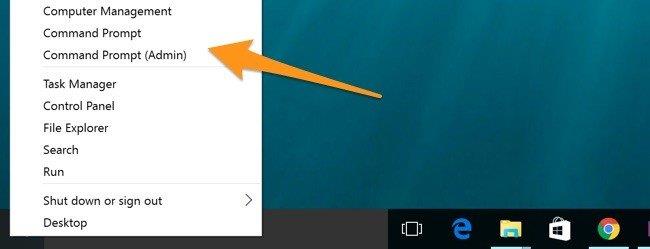
Ak chcete otvoriť príkazový riadok, stlačte kombináciu klávesov Win + X a potom kliknite na položku Príkazový riadok (ak chcete spustiť v normálnom režime) alebo Príkazový riadok (správca) , ak chcete tento nástroj otvoriť v režime správcu.
2. Otvorte príkazový riadok pomocou Správcu úloh
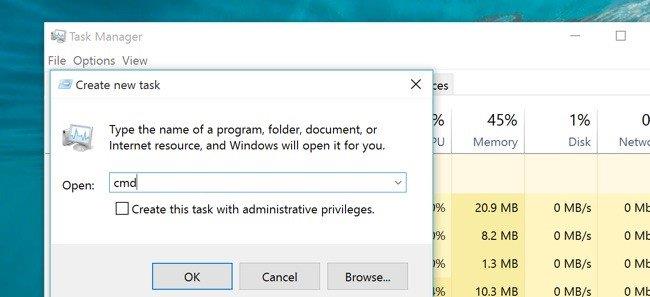
Otvorte Správcu úloh , vyberte Súbor a potom vyberte Spustiť novú úlohu .
Na obrazovke sa zobrazí dialógové okno Vytvoriť novú úlohu , zadajte príkaz cmd alebo cmd.exe a výberom možnosti OK otvorte okno príkazového riadka v normálnom režime.
Ak chcete spustiť okno príkazového riadka v režime správcu , stačí zaškrtnúť dialógové okno Vytvoriť túto úlohu so správcom....
3. Otvorte CMD v režime správcu v Správcovi úloh s tajnou operáciou
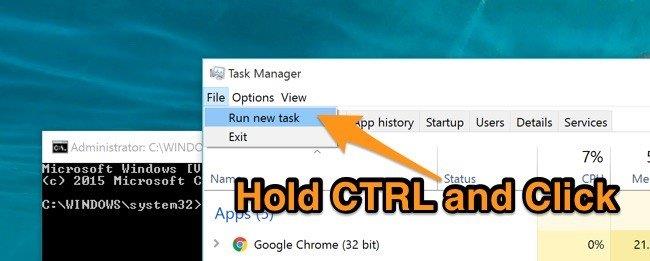
Ak chcete otvoriť príkazový riadok v režime správcu v Správcovi úloh pomocou tajnej operácie, stlačte a podržte kláves Ctrl a vyberte Súbor => Spustiť novú úlohu.
Ihneď potom sa okno príkazového riadka automaticky spustí v režime správcu.
4. Otvorte rozhranie príkazového riadka v rámci vyhľadávania
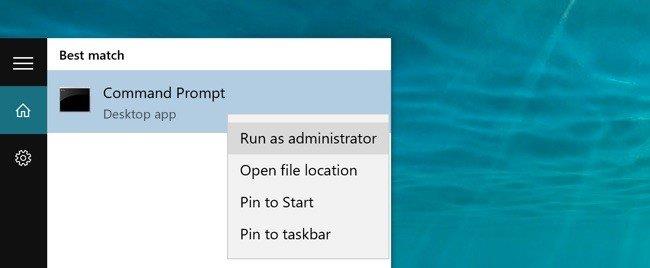
Okno príkazového riadka môžete jednoducho otvoriť zadaním „cmd“ do poľa Hľadať.
Alebo iným spôsobom je kliknúť na ikonu mikrofónu vo vyhľadávacom poli v Cortane a povedať „Spustiť príkazový riadok“.
Ak chcete otvoriť príkazový riadok v režime správcu , zadajte cmd do vyhľadávacieho poľa, kliknite pravým tlačidlom myši a vyberte možnosť Spustiť ako správca.
5. Otvorte príkazový riadok v ponuke Štart
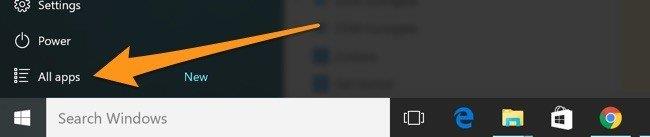
Otvorte ponuku Štart v systéme Windows 10 a potom kliknite na možnosť Všetky aplikácie v dolnom rohu.

Posuňte zobrazenie nadol a vyhľadajte položku Systém Windows a potom kliknite na položku Príkazový riadok .
6. Otvorte príkazový riadok v Prieskumníkovi súborov
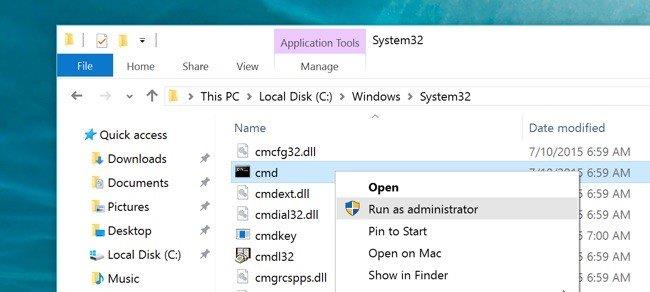
Otvorte Prieskumníka a potom prejdite k priečinku C:\Windows\System32 .
Dvojitým kliknutím na súbor cmd.exe spustíte okno príkazového riadka.
7. V dialógovom okne Spustiť otvorte príkazový riadok

Stlačením kombinácie klávesov Win + R otvorte dialógové okno Spustiť . Potom do dialógového okna zadajte cmd a vyberte OK.
8. Otvorte príkazový riadok pomocou panela s adresou Prieskumníka

Otvorte Prieskumníka , kliknite na panel s adresou (alebo stlačte Alt + D), zadajte kľúčové slovo cmd a stlačte Enter . V tomto okamihu sa automaticky zobrazí okno príkazového riadka a zobrazí sa cesta k priečinku, do ktorého bol príkaz práve zadaný.
9. Otvorte príkazový riadok pomocou ponuky Súbor
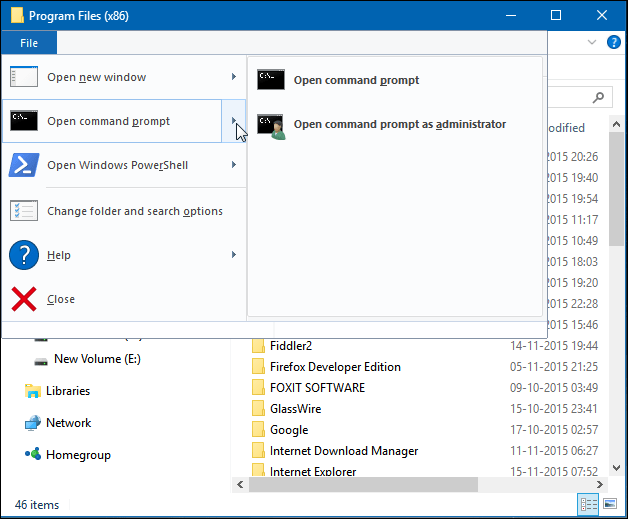
Otvorte Prieskumník a potom vyberte alebo otvorte priečinok alebo jednotku, na ktorej chcete otvoriť okno príkazového riadka. Potom kliknite na kartu Súbor na páse s nástrojmi a vyberte položku Otvoriť príkazový riadok .
Na obrazovke sa objavia dve možnosti:
- Otvoriť príkazový riadok : otvorí okno príkazového riadka v normálnom režime.
- Otvoriť príkazový riadok ako správca : otvorí okno príkazového riadka v novo vybratom priečinku v režime správcu.
10. Otvorte príkazové okno tu v Prieskumníkovi súborov
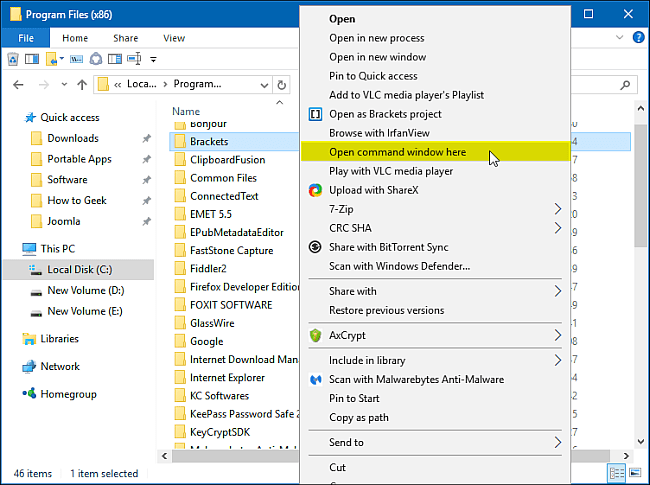
Ak chcete otvoriť okno príkazového riadka v ľubovoľnom priečinku alebo jednotke, stlačte a podržte kláves Shift a kliknite pravým tlačidlom myši na daný priečinok alebo jednotku.
Prípadne môžete podržať kláves Shift a kliknúť pravým tlačidlom myši na prázdnu oblasť v pravom rozhraní Prieskumníka . Na obrazovke sa zobrazí okno s možnosťami, vyberte tu Otvoriť príkazové okno .
11. Vytvorte skratku pre príkazový riadok na pracovnej ploche
Kliknite pravým tlačidlom myši na ľubovoľné prázdne miesto na obrazovke Pracovná plocha. Potom vyberte Nový > Skratka .
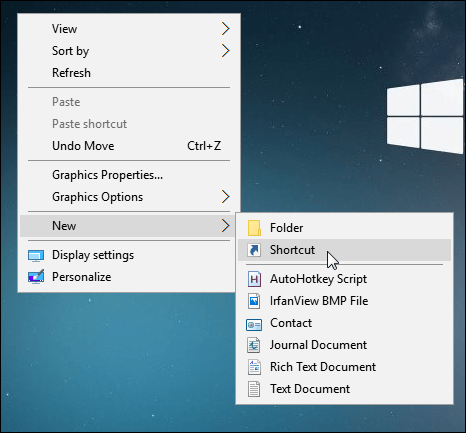
V dialógovom okne Zadajte umiestnenie položky zadajte „ cmd.exe “.
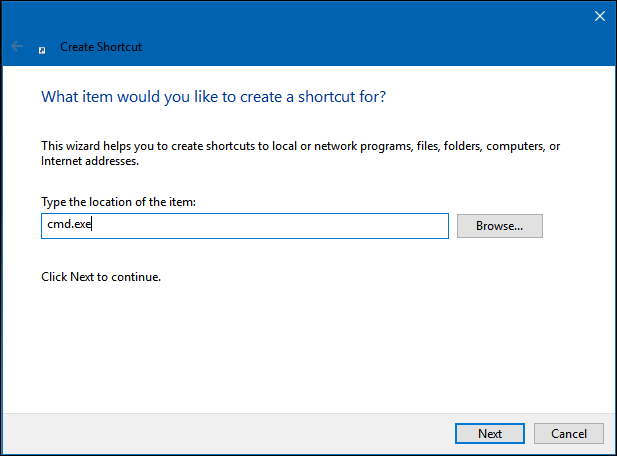
Ďalej kliknite na Ďalej , pomenujte skratku a potom vyberte Dokončiť.
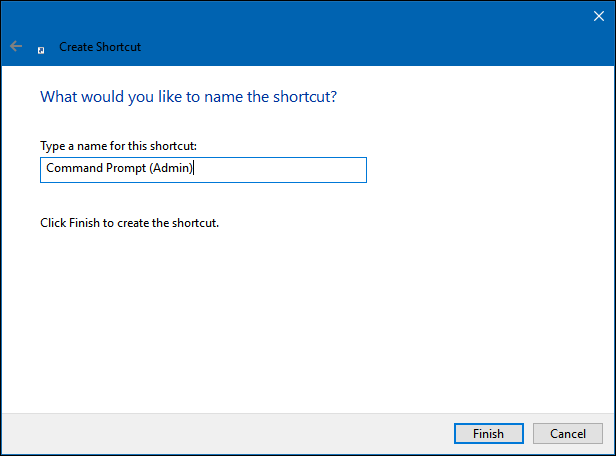
Takže ste dokončili krok vytvorenia skratky pre okno príkazového riadka v normálnom režime.
Ak chcete spustiť príkazový riadok v režime správcu , kliknite pravým tlačidlom myši na skratku, ktorú ste práve vytvorili, a vyberte položku Vlastnosti . Na obrazovke sa zobrazí dialógové okno, kliknite na tlačidlo Pokročilé , začiarknite políčko Spustiť ako správca .
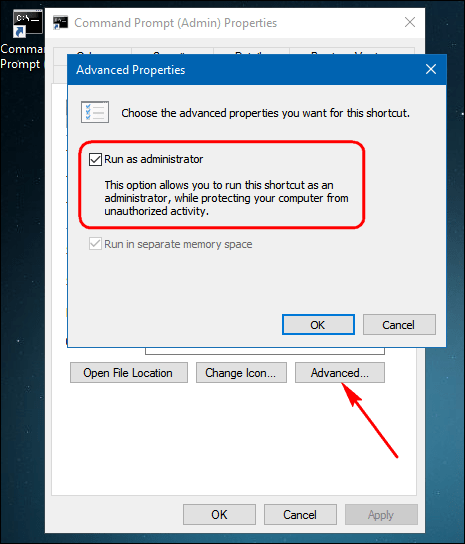
12. Ako otvoriť príkazový riadok v priečinku (priečinku)
Ak chcete priamo otvoriť okno príkazového riadka v priečinku v systéme Windows 10 na spustenie nejakého typu príkazu pre túto konkrétnu časť vašej inštalácie, v súčasnosti existuje niekoľko rôznych spôsobov, ako to urobiť. Toto je najrýchlejší spôsob, ako to urobiť pomocou klávesových skratiek v Prieskumníkovi súborov.
Krok 1 : Na počítači so systémom Windows 10 otvorte priečinok, v ktorom chcete otvoriť príkazový riadok.
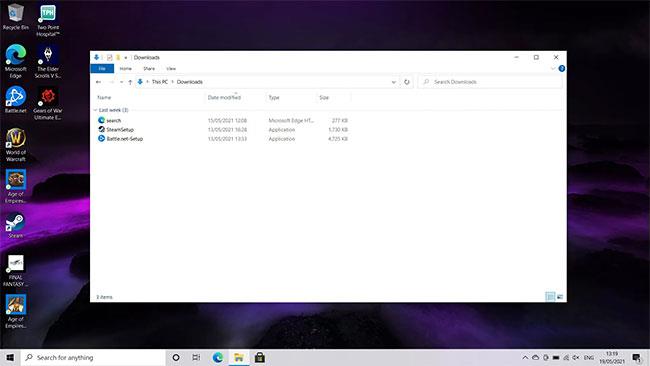
Otvorte priečinok, v ktorom chcete otvoriť príkazový riadok
Krok 2 : Stlačte Shift na klávesnici a kliknite pravým tlačidlom.
Krok 3 : Kliknite ľavým tlačidlom myši na Otvoriť okno PowerShell tu .
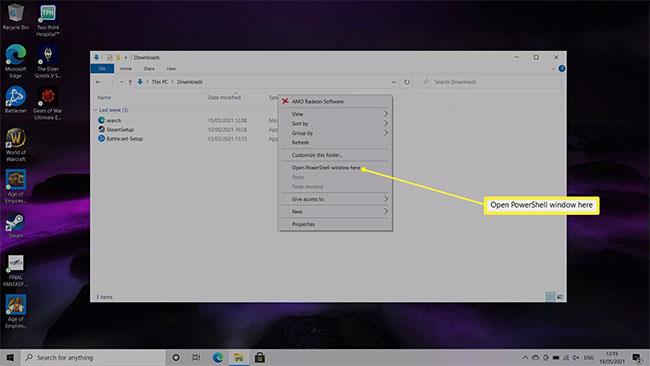
Kliknite ľavým tlačidlom myši na Otvoriť okno PowerShell tu
Krok 4 : Teraz budete mať otvorené okno príkazového riadka v priečinku, ktorý ste si prezerali skôr.
Ako otvoriť okno Terminálu v priečinku
Okno Terminál je tradične to, čo odkazuje na príkazový riadok na Macu, ale dá sa použiť aj s Windows PC. Niekedy sa nazýva aj jednoduchý príkazový riadok. Tu je ďalší spôsob, ako otvoriť tento príkazový riadok (alebo okno terminálu) v priečinku v systéme Windows 10.
Krok 1 : Otvorte priečinok, v ktorom chcete otvoriť okno príkazového riadka.
Krok 2 : Do panela s umiestnením v hornej časti okna zadajte cmd a stlačte kláves Enter.
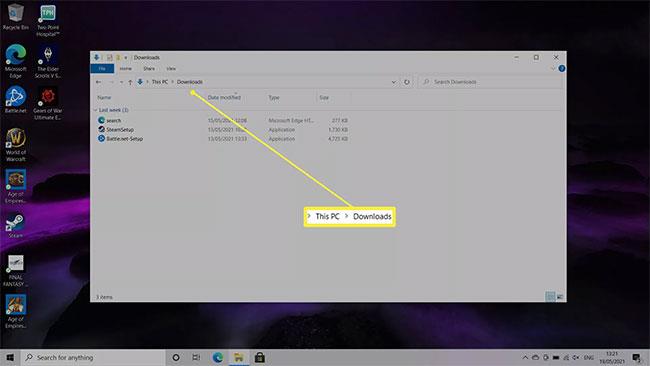
Do panela s umiestnením v hornej časti okna zadajte cmd a stlačte kláves Enter
Krok 3 : Teraz sa príkazový riadok otvorí na požadovanom mieste.
Preskúmajte viac:
Zabávať sa!